ホームページ >ソフトウェアチュートリアル >コンピューターソフトウェア >WPSWord で 3 行の表を作成する方法。表のプロパティについて学習します。
WPSWord で 3 行の表を作成する方法。表のプロパティについて学習します。
- PHPz転載
- 2024-02-10 11:10:261313ブラウズ
php Editor BananaがWPS Wordで3行の表を作成する方法と表のプロパティを理解する方法を紹介します。 WPS Word では、3 行の表を作成するのは非常に簡単です。[表の挿入] ボタンをクリックし、適切な行数と列数を選択して、表にコンテンツを追加するだけです。同時に、WPS Word は豊富な表属性設定も提供しており、枠線のスタイル、背景色、セルの結合などを調整して、表をより美しく実用的にすることができます。 3 行のテーブルとテーブル プロパティの作成に関する知識があれば、ドキュメントとデータをより効率的に操作できるようになります。
【制作手順】
まずWPSWordの上の[挿入]をクリックし、中の[表]を選択し、1列複数行の表を挿入します。
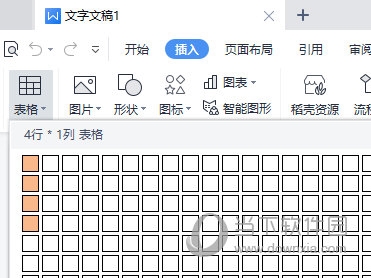
その後、表を右クリックし、メニューから[表のプロパティ]を選択し、表のプロパティで[枠線と網かけ]を選択します。
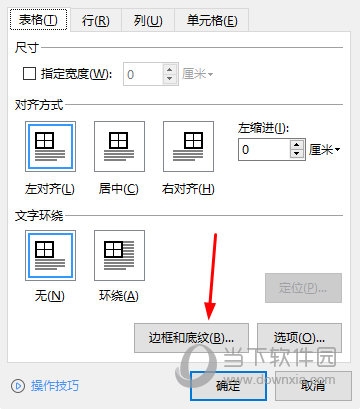
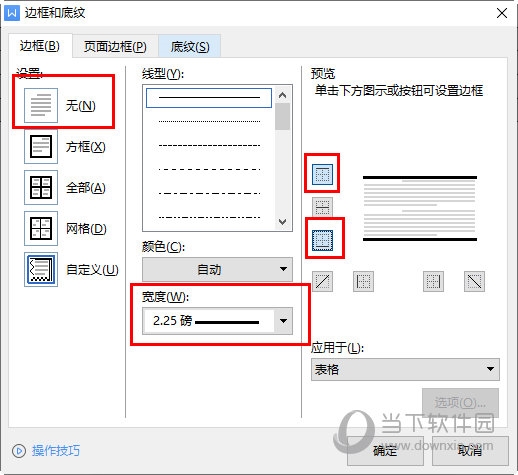
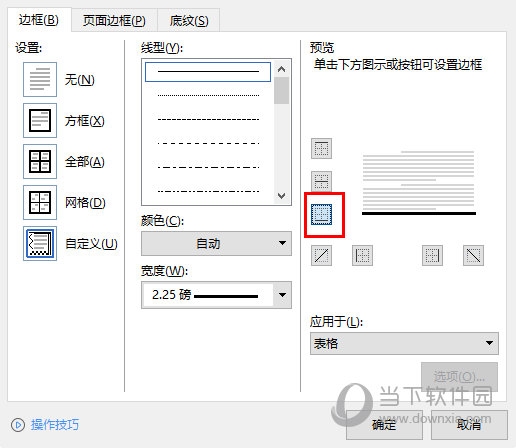
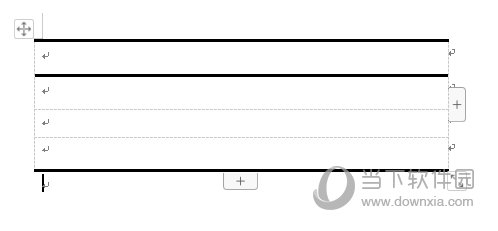
以上がWPSWord で 3 行の表を作成する方法。表のプロパティについて学習します。の詳細内容です。詳細については、PHP 中国語 Web サイトの他の関連記事を参照してください。
声明:
この記事はdownxia.comで複製されています。侵害がある場合は、admin@php.cn までご連絡ください。

